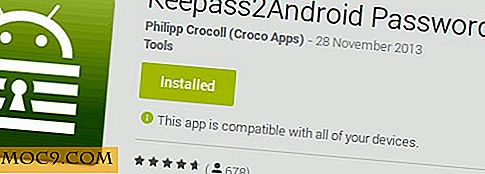8 Vim-plugins til forbedring af produktiviteten
Åh, Vim. Elsker det eller hader det, mange udviklere sværger ved denne kraftfulde konsolbaserede tekstredaktør, mens andre brugte den en gang og aldrig vil bruge den igen. Vim har eksisteret siden 1991 og viser ingen tegn på fading. Jeg skriver endda denne artikel i Vim. 
Hvis du har brugt Vim før, ved du, at der er lidt af en læringskurve. Det kræver tålmodighed at lære at kontrollere Vim med nøglekommandoer, når du er vant til at bruge grafiske tekstredigerere. Jeg acclimating stadig, men jeg elsker Vim mere hver dag.
En af Vims funktioner er ekstremt udvidelighed. Hvis du kan drømme det, er der nok et plugin til det. I dag vil jeg introducere 8 nyttige plugins, der vil hjælpe dig med at blive mere produktive, når du bruger Vim. Hvis du læner mod at hatte det nu, skal du give disse plugins et forsøg og derefter se, hvordan du føler.
1. Patogen
Patogen er en pakkechef til Vim plugins, og det bør være det første plugin du installerer. Som standard placerer Vim alle dens pluginfiler i samme mappe. Dette kan blive rodet, når du har mange plugins, der består af mere end en fil, og du har muligvis problemer med at identificere de relevante filer, når du vil fjerne et plugin. Patogen løser dette problem ved at placere hvert plugin i sin egen mappe inden for "~ / .vim / bundle".
Installation
For at installere Patogen skal du tage filen pathogen.vim herfra og placere den i mappen "~ / .vim / autoload" (opret den mappe først, hvis den ikke allerede eksisterer). Opret også mappen "~ / .vim / bundle". Tilføj derefter disse linjer til din ~ / .vimrc-fil:
opkaldspatogen # inficere () opkaldspatogen # helptags () syntaks på filtype plugin indent på
Genstart Vim for at gennemføre ændringerne. Nu installeres hvert plugin, som du placerer i en undermappe af "~ / .vim / bundle" automatisk.
2. NERDTree
NERDTree er en træstil browser til Vim.

For at bruge NERDTree, udfør :NERDTree og :NERDTreeClose at afslutte det. Tryk på "?" For at få vist en liste over nøglekommandoer.
Installation
Udvikleren anbefaler at installere det via Patogen som sådan:
cd ~ / .vim / bundle git klon https://github.com/scrooloose/nerdtree.git
Nu generere referencehåndbogen for NERDTree ved at køre denne kommando inden for Vim (note: tryk på "esc" -tasten for at komme til kommandoprompten):
: hjælptags ~ / .vim / bundle / nerdtree / doc
Du kan nu bruge kommandoen :help NERD_tree at se :help NERD_tree til enhver tid. Generering af en manual på denne måde er standard praksis ved installation af Vim plugins.
3. SuperTab
Er du en stor fan af bash-fanebladet færdiggørelse som jeg er? Tjek SuperTab. Den viser en menu med mulige ordudfyldninger, når du indtaster fanenasten efter et ikke-tomt tegn.

SuperTab har lige afsluttet ordet "SuperTab" for mig, da jeg skrev "S" + [TAB]. Cool, huh?
Installation
Den nemmeste måde at installere SuperTab på er at hente filen supertab.vmb (som er et arkiv kaldet "vimball") og placere det i din "~ / .vim / bundle" -katalog. Åben derefter den i Vim og kilde filen:
vim supertab.vmb: så%
Det er alt der er til det. Selvfølgelig, som med de fleste Vim plugins, er der omkring en bazillion måder, du kan tilpasse SuperTab. Se dokumentationen på GitHub for detaljer.
4. Surround
Surround er et plugin, der giver dig genveje til at håndtere tegnsætning og tags, der omgiver tekst.

Lad os f.eks. Sige at du har strengen:
"Jeg elsker plugins!"
Naviger til et sted inde i citatmærkerne og tryk nøglesekvensen cs"' at ændre de dobbelte citater til enkeltnoteringer, hvilket gør det:
'Jeg elsker plugins!'
For at slette begge afgrænsere, tryk ds" . Det er bare at ridse overfladen af dette kraftfulde værktøj, besøg GitHub siden for mere information.
Installation
For at installere Surround skal du bruge patogen som sædvanlig:
cd ~ / .vim / bundle git klon git: //github.com/tpope/vim-surround.git
5. Vim-Dict
Vim-Dict er et praktisk ordopslagsværktøj, der bruger diktprotokollen til at oprette forbindelse til onlineordbøger.

For at aktivere alle tilgængelige ordbogsdatabaser på dict.org, kan du sætte dette i din ~ / .vimrc:
lad g: dict_hosts = [\ ["dict.org", ["all"]] \]
Problemet med at gøre det er, at der er mange ordbøger (du kan se hele listen ved at indtaste :DictShowDb ), og aktivere dem alle gør søgefunktionen træg. Alternativt kan du bare vælge et par til at aktivere, herunder Free Online Dictionary Dictionary (FOLDOC):
lad g: dict_hosts = [\ "dict.org", ["gcide", "wn", "moby-thes", "vera", "jargon", "foldoc", "bouvier", "djævel"]] \]
Kør så :Dict [word] at bruge ordbogen.
Installation
cd ~ / .vim / bundle git klon https://github.com/szw/vim-dict.git
6. Noter
Jeg er en Tomboy Notes-strømbruger, men når jeg arbejder i Vim, bliver det frustrerende at skulle holde ud af mit terminalvindue for at styre mine noter. Indtast Notes-plugin for Vim.
Noter med Notes er simpelt og elegant. For at komme i gang med en ny note, skriv bare :Note . Noter understøtter simpel markering med tags som TODO og DONE og understreger og asterisker for kursiv og fed. Den indeholder også indlejret syntaksfremhævning for kode.

Installation
cd ~ / .vim / bundle git klon https://github.com/xolox/vim-notes.git
7 & 8. Skærm og Vimux
Hvis du bruger terminalen meget, er du måske allerede bekendt med skærmsplitningsværktøjerne GNU Screen og Tmux (jeg tilfældigvis elsker Tmux). Disse plugins er Screen og Tmux implementeringer, der løber inde i Vim.

Installation
skærm:
Installer programmets skærm, og kør derefter:
cd ~ / .vim / bundle git klon https://github.com/ervandew/screen.git
Vimux:
Installer Tmux, og kør derefter:
cd ~ / .vim / bundle git klon https://github.com/benmills/vimux.git
Konklusion
Hvis disse nyttige plugins har gjort din appetit til terminalproduktivitet, skal du gennemse det officielle Vim-scripts repository for mere. Glad nerding!